Beliebte Videodownload-Tipps
- YouTube zu GIF: Konvertiere YouTube Videos in GIFs in Minuten.
- YouTube 3D Download: Lade 3D Videos von YouTube herunter
- Kostenlos YouTube Videos herunterladen: Der ultimative Leitfaden
- 3 Möglichkeiten, YouTube-Videos auf iTunes herunterzuladen
- Wie kann man YouTube-Videos einfach in das MP4-Format umwandeln
Schnelle Antwort:
Sie können ein YouTube-Video direkt zuschneiden und herunterladen, indem Sie eines der folgenden Tools verwenden:
1. SurFast Video Downloader
2. YouTube 4K Downloader
3. SliceTube
4. YT Cutter
Zu einem bestimmten Zeitpunkt möchten Sie möglicherweise nur einen Teil eines YouTube-Videos herunterladen, um Zeit und Speicherplatz auf Ihrem Gerät zu sparen. Tatsächlich dauert es viel Zeit und Platz, um lange YouTube-Videos herunterzuladen, und das Herunterladen eines YouTube-Clips geht viel schneller und spart mehr Platz. Glücklicherweise stehen Ihnen mehrere Möglichkeiten zur Verfügung, um YouTube-Videos zu kürzen und herunterzuladen. Wenn Sie das wissen möchten, lesen Sie weiter, um die Details zu erfahren.
Inhaltsverzeichnis
YouTube-Videos schnell schneiden und herunterladen
Tool: SurFast Video Downloader
Auch wenn Online-YouTube-Cutter bequem zu verwenden sind, sind sie instabil und haben lästige Werbeanzeigen. Deshalb möchte ich Ihnen empfehlen, eine Desktop-App wie SurFast Video Downloader auszuprobieren. Mit seiner Clipping-Funktion können Sie jedes Video- oder Audiodatei per Link zuschneiden und herunterladen. Sie können diese Option auch verwenden, um Kapitel separat herunterzuladen oder mehrere Videos auf einmal zu schneiden. Ist das nicht praktisch?
Was mehr ist, unterstützt SurFast Video Downloader Video- und Audio-Downloads von über 1.000 Websites, einschließlich YouTube, TikTok, Facebook, Twitter und mehr. Wenn Sie häufig Streaming-Videos herunterladen müssen, wird es Ihnen gut dienen.
Um einen Teil eines YouTube-Videos zu speichern:
Schritt 1. Starten Sie den YouTube-Downloader und gehen Sie zum Clipping Tab.

Schritt 2. Fügen Sie die Video-URL ein, schneiden Sie das Video zurecht und klicken Sie auf Ausschneiden und Herunterladen.
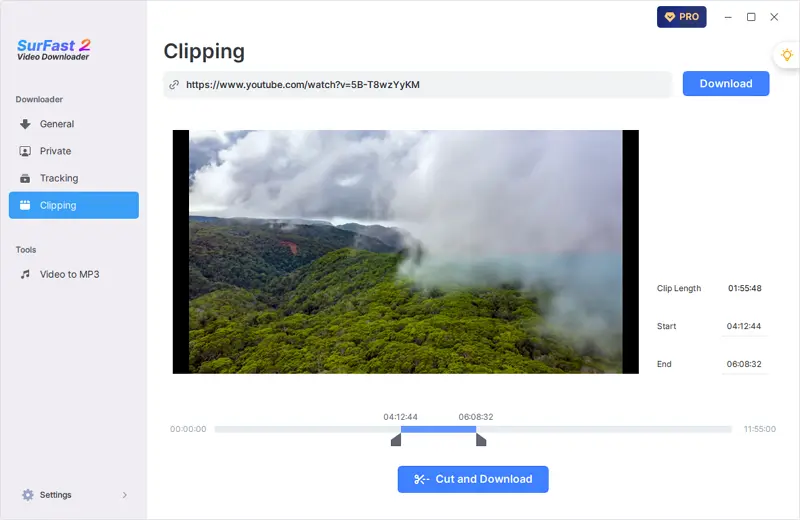
Schritt 3. Wählen Sie das Ausgabeformat und die Qualität aus und klicken Sie auf Herunterladen.
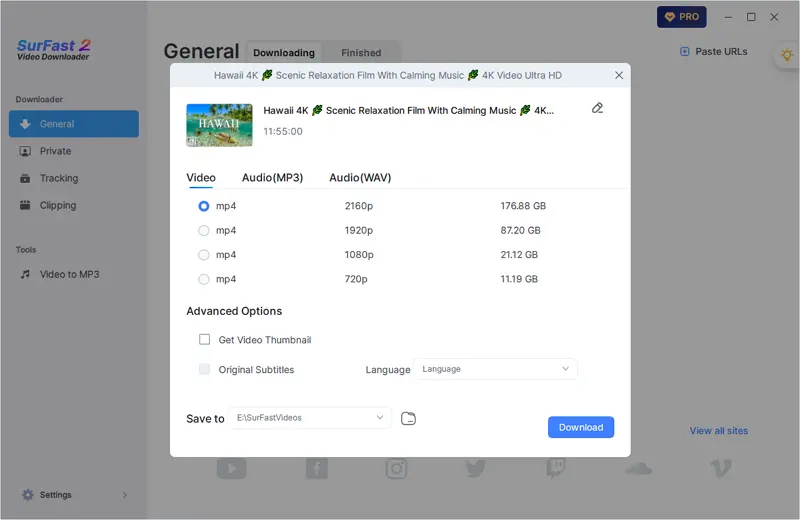
YouTube-Video online zuschneiden und herunterladen
Tool: YouTube 4K Downloader
Unter all den Websites, die ich ausprobiert habe, um YouTube-Videos zu kürzen und herunterzuladen, ist YouTube 4K Downloader die unkomplizierteste. Es bietet eine Vielzahl von Video- und Audio-Download-Optionen, einschließlich verschiedener Formate und Qualitätsstufen. Dies ermöglicht es Ihnen, einen Teil eines YouTube-Videos in Ihrem gewünschten Format und in Ihrer gewünschten Qualität herunterzuladen. Ob Sie einen YouTube-Clip in MP4 umwandeln oder Audio aus einem Video extrahieren möchten, dieses Tool kann Ihre Bedürfnisse effektiv erfüllen.
Kurz gesagt, wenn Sie YouTube-Videos kostenlos zuschneiden und herunterladen möchten, wird Ihnen die Verwendung von YouTube 4K Downloader sehr helfen.
Um ein YouTube-Video zu kürzen und herunterzuladen:
Schritt 1. Kopiere die YouTube-Video-URL.
Schritt 2. Navigieren Sie zum YouTube-Clip-Downloader, fügen Sie den Video-Link ein und warten Sie dann, bis das Tool den Link analysiert hat.
Schritt 3. Legen Sie die Dauer des YouTube-Videoclips fest.
Schritt 4. Wählen Sie das Ausgabeformat und die Qualität aus.
Schritt 5. Klicken Sie auf Ausschneiden und Herunterladen, um mit dem Ausschneiden und Herunterladen des YouTube-Videos zu beginnen.
Schritt 6. Gehe zum Downloads-Ordner, um den YouTube-Clip zu überprüfen.
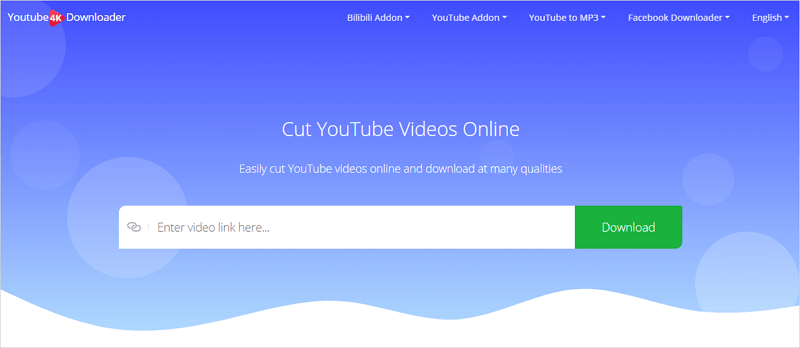
Schneiden und Herunterladen von YouTube-Videos in hoher Qualität
Werkzeug: SliceTube
Wenn Sie nichts gegen eine kostenpflichtige Lösung haben, um YouTube-Videos zu schneiden und herunterzuladen, ist die Verwendung von SliceTube ebenfalls eine empfohlene Wahl. Es hilft Ihnen, ein YouTube-Video zu trimmen und als MP4 oder MP3 herunterzuladen und ermöglicht es Ihnen, einen Teil eines YouTube-Videos in 1080p, 720p und mehr herunterzuladen. Um jedoch auf diese erweiterten Funktionen zugreifen zu können, müssen Sie auf den Pro-Plan upgraden. Die kostenlose Version setzt Beschränkungen auf die maximale Videoqualität (360p) und lädt Videos mit langsamerer Geschwindigkeit herunter. Durch ein Abonnement des Premium-Plans können Sie einen reibungslosen und mühelosen Prozess zum Trimmen und Herunterladen von YouTube genießen.
Um ein YouTube-Video zu schneiden und herunterzuladen:
Schritt 1. Kopieren Sie den YouTube-Video-Link.
Schritt 2. Besuchen Sie SliceTube und fügen Sie dann den Link ein.
Schritt 3. Warte, bis die Website das Video geladen hat.
Schritt 4. Legen Sie die Startzeit und Endzeit des Videoclips fest und klicken Sie auf Anwenden.
Schritt 5. Klicken Sie auf Download neben der Videooption, die Ihnen gefällt.
Schritt 6. Warten Sie, bis der YouTube-Clip-Download abgeschlossen ist, und überprüfen Sie dann das Video.
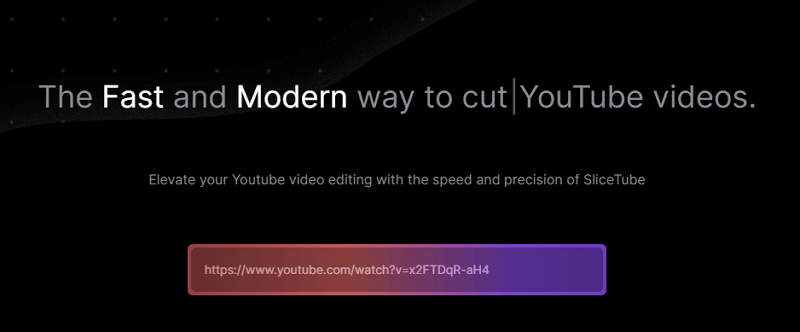
YouTube-Video zuschneiden und kostenlos herunterladen
Werkzeug: YT Cutter
Wenn Sie nach einem Video-Clip suchen, der weniger als 10 Minuten dauert, kann YT Cutter Ihre Bedürfnisse erfüllen. Selbst wenn Sie mit diesem Tool kein YouTube-Video zuschneiden und herunterladen können, erhalten Sie eine Anleitung, wie Sie einen Clip von YouTube herunterladen können über die Eingabeaufforderung. Wenn Sie also nach einer kostenlosen Lösung suchen, um einen Clip von YouTube zu speichern, kann dies eine geeignete Option sein.
Es ist jedoch erwähnenswert, dass YT Cutter mehrere nervige Weiterleitungen hat. Wenn Sie auf die Schaltflächen klicken, werden Sie möglicherweise unerwartet und wiederholt auf andere Seiten weitergeleitet. Dies führt zu einer schlechten Benutzererfahrung.
Um ein YouTube-Video zu zuschneiden und herunterzuladen:
Schritt 1. Holen Sie sich die YouTube-Video-URL.
Schritt 2. Füge den Video-Link in den YT Cutter ein und klicke auf Start.
Schritt 3. Legen Sie die Startzeit und Endzeit des YouTube-Clips fest und klicken Sie dann auf Download > Video.
Schritt 4. Warten Sie, bis die Website das Video verarbeitet hat, und klicken Sie dann auf Datei herunterladen.
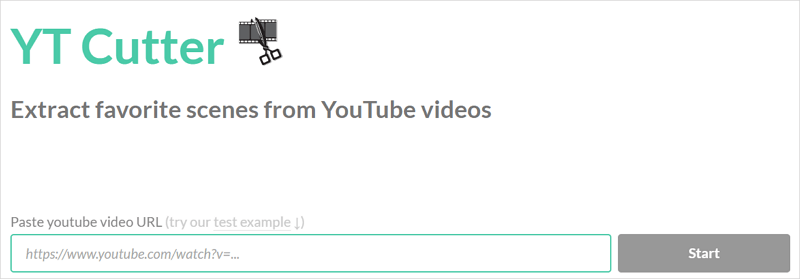
Zusammenfassung
Neben der Verwendung eines YouTube-Schneidewerkzeugs gibt es eine weitere Möglichkeit, einen Clip aus einem YouTube-Video zu speichern, nämlich die Verwendung eines Bildschirmrekorders wie SurFlex Screen Recorder. Wenn Sie es verwenden, um Video von YouTube aufzunehmen, können Sie die Videoaufnahme je nach Bedarf starten und stoppen, um den gewünschten Teil des YouTube-Videos auf Ihrem PC oder Mac zu speichern. Wenn Sie Schwierigkeiten haben, einen YouTube-Clip herunterzuladen, ist es ratsam, stattdessen einen YouTube-Clip aufzuzeichnen.
Über den Autor
Verwandte Artikel
-
Wie man YouTube-Videos auf dem Laptop mit Chrome herunterlädt
Lernen Sie, wie Sie YouTube-Videos auf Ihrem Laptop mit Chrome kostenlos herunterladen können, ohne Software zu verwenden. Wenden Sie eine der Methoden an, um YouTube-Videos zu erhalten.
Myra Xian Aktualisiert am -
Laden Sie YouTube-Videos in 4K herunter
Überprüfen Sie diese Anleitung, um zu erfahren, wie Sie YouTube-Videos in 4K auf Ihrem Computer oder Mobilgerät herunterladen können. Dann können Sie die Videos frei genießen.
Myra Xian Aktualisiert am -
YouTube zu OGV: Konvertiere YouTube Videos detailliert zu OGV
Überprüfen Sie diese Anleitung, um zu erfahren, wie Sie YouTube detailliert in OGV konvertieren können, mit Hilfe eines einfachen und zuverlässigen YouTube-Downloaders.
Myra Xian Aktualisiert am

